Publicitate
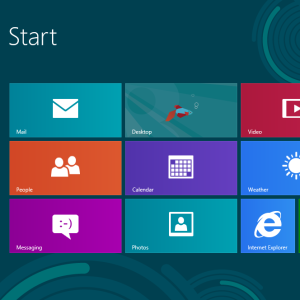 Windows 8 aduce cele mai mari modificări la interfața familiară din Windows 95. Închide opțiunea nu este locul unde așteptați să o găsiți - de fapt, întregul clasic start meniu și start buton a fost eliminat Ce lipsește de la Windows 8?Windows 8 a cunoscut eliminarea multor funcții care au fost cheie pentru Windows de-a lungul anilor, inclusiv butonul Start, meniul Start și Windows Aero. Avem tendința să ne concentrăm pe noile caracteristici ... Citeste mai mult . Există o varietate de moduri de a opri Windows 8 și va trebui să știți cel puțin unul dintre acestea dacă doriți să închideți un computer Windows 8.
Windows 8 aduce cele mai mari modificări la interfața familiară din Windows 95. Închide opțiunea nu este locul unde așteptați să o găsiți - de fapt, întregul clasic start meniu și start buton a fost eliminat Ce lipsește de la Windows 8?Windows 8 a cunoscut eliminarea multor funcții care au fost cheie pentru Windows de-a lungul anilor, inclusiv butonul Start, meniul Start și Windows Aero. Avem tendința să ne concentrăm pe noile caracteristici ... Citeste mai mult . Există o varietate de moduri de a opri Windows 8 și va trebui să știți cel puțin unul dintre acestea dacă doriți să închideți un computer Windows 8.
Repornire și Dormi opțiunile sunt amplasate în același loc ca și Închide opțiune. În mod clar, Microsoft nu dorește ca oamenii să își închidă sistemul - Microsoft vrea ca sistemele noastre să intre Mod de asteptare Opțiuni de alimentare cu Windows 7 și moduri de repaus explicateLa lansarea Windows 7, unul dintre punctele de vânzare ale Microsoft a fost că a fost conceput pentru a ajuta bateria să dureze mai mult. Una dintre principalele caracteristici ale utilizatorilor vor observa de fapt este că ecranul se întunecă înainte de ... Citeste mai mult , la fel ca un smartphone sau o tabletă stă în modul de așteptare și reapare instantaneu la viață când apăsăm butonul de alimentare.
Folosiți farmecele
Pentru a opri Windows 8 din meniul de farmec oriunde pe sistemul dvs., faceți mouse-ul peste dreapta jos sau sus colțurile din dreapta ale ecranului dvs., apoi mutați mouse-ul către pictogramele din partea dreaptă a dvs. ecran. Va apărea meniul farmecelor. Aceasta funcționează în mediul „modern” în stilul metroului, precum și pe desktop. De asemenea, puteți apăsa WinKey + C pentru a deschide bara de farmec.
Apasă pe Setări farmec atunci când apare bara de farmec. De asemenea, puteți apăsa WinKey + I pentru a merge direct pentru a deschide farmecul Setări de oriunde în Windows. (Consultați-ne lista de comenzi rapide de la tastatură pentru Windows 8 O listă rapidă de comenzi pentru tastatură pentru Microsoft Windows 8A nu fi nevoit să-ți acoperi mouse-ul pentru a face cea mai rutină sarcină este un beneficiu uriaș de care mă bucur în fiecare zi. Asta pentru că am memorat lista mea de comenzi rapide de la tastatură pentru Windows 7 și folosesc ... Citeste mai mult pentru scurtături mai utile.)
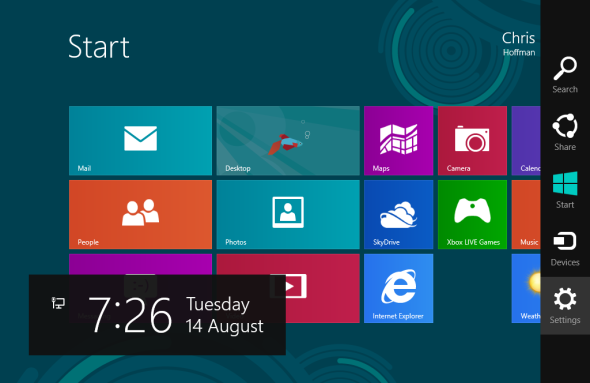
Faceți clic pe butonul de alimentare din partea de jos a panoului Setări și selectați Închide a închide.
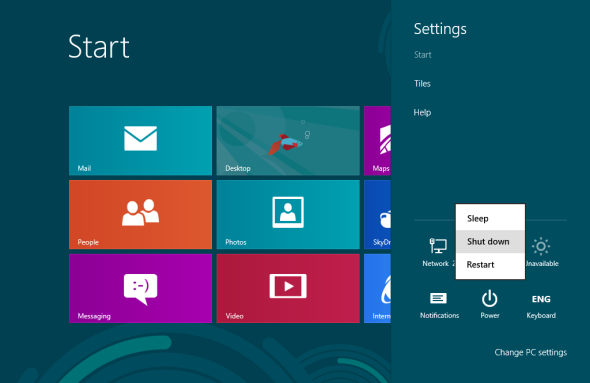
Ctrl + Alt + Delete
De oriunde în Windows, apăsați Ctrl + Alt + Ștergeți, faceți clic pe butonul de alimentare din colțul din dreapta jos al ecranului și selectați Închide.
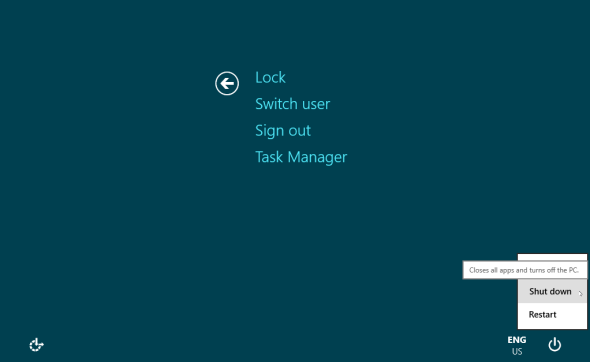
Deconectați-vă și închideți
Puteți opri Windows 8 de pe ecranul de conectare după deconectare. Pentru a vă deconecta, deschideți start ecran (apăsați tasta Windows sau mutați mouse-ul în colțul din stânga jos al ecranului și faceți clic), faceți clic pe numele dvs. și selectați Sign out.
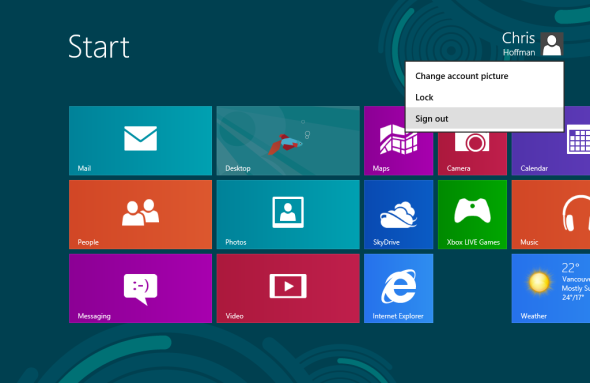
Faceți clic pe butonul de alimentare din colțul din dreapta jos al ecranului și selectați Închide.
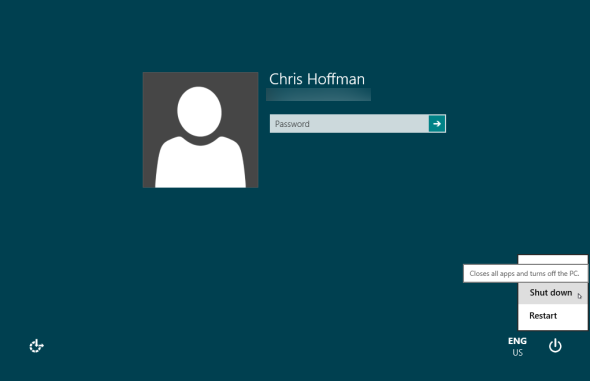
Alt + F4 de pe desktop
Puteți opri Windows direct din desktopul 6 moduri în care Microsoft ucide desktopul tradițional în Windows 8 [Opinia]Desktopul tradițional este încă în jur în Windows 8 și este probabil cel mai bun desktop pentru Windows (în afară de faptul că nu are un meniu Start.) Dar Microsoft îl configurează pentru acest lucru. Scrisul... Citeste mai mult . În primul rând, asigurați-vă că desktopul este focalizat făcând clic pe butonul dvs. fundal de ecran Cele mai bune 5 sfaturi pentru îmbunătățirea imaginii de fundal pentru desktop Citeste mai mult , apoi apăsați Alt + F4 (dacă apăsați Alt + F4 Câteva trucuri clape de la tastatură Puțini oameni știu despreMouse-ul tău perturbă fluxul de lucru. De fiecare dată când îl folosiți, pierdeți un pic de concentrare și timp. Este timpul să învățați scurtături puternice de la tastatură pentru Windows, browserul dvs. și multe altele. Citeste mai mult în timp ce un program este focalizat, programul se va închide.) Selectați Închide în dialogul care apare.
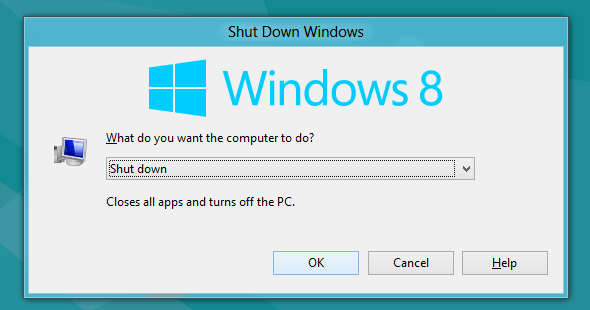
Butonul de pornire
Puteți utiliza butonul de pornire de pe laptop, desktop sau tabletă pentru a-l opri. Cu toate acestea, în mod implicit, acest buton poate face altceva, cum ar fi să te culci computerul. Pentru a schimba ce fac butoanele de alimentare fizică de pe computer, utilizați butonul Opțiuni de putere panou de control.
Deschideți acest panou de control apăsând tasta Windows, tastând „butoane de alimentare”La ecranul Start, selectând butonul Setări categorie și făcând clic pe Modificați ce fac butoanele de pornire comenzi rapide.
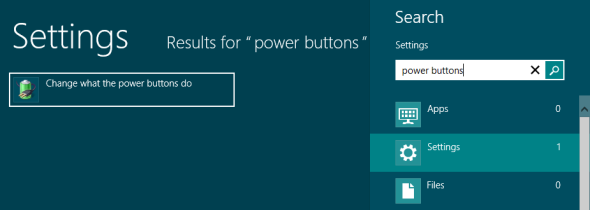
Din această fereastră, puteți controla ce se întâmplă când apăsați butoanele fizice de pe computer. Unele laptop-uri pot avea mai multe butoane separate pentru închiderea, somnul sau Hibernate Când economisirea energiei nu reușește: remedierea problemelor de hibernare a Windows 7Când utilizați opțiunea de închidere a hibernării, Windows 7 salvează conținutul memoriei computerului pe disc și oprește computerul. Dacă computerul nu poate hiberna sau nu se reia de la hibernare în mod corespunzător, acolo ... Citeste mai mult . Fiecare buton este configurabil.
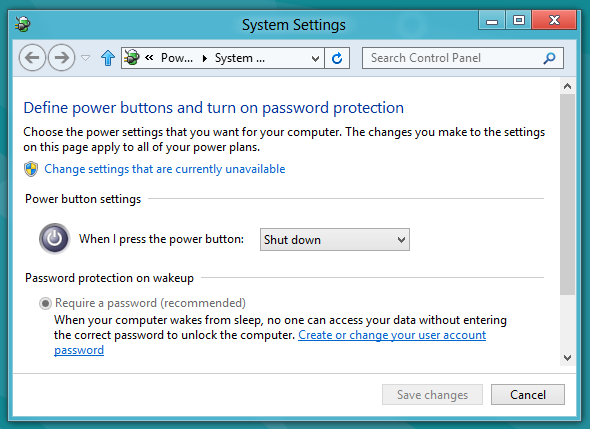
Creați scurtături
Puteți crea scurtături rapide de închidere și le puteți așeza pe ecranul de pornire, pe desktop, pe bara de activități sau în orice altă parte a sistemului, cum ar fi într-un folder. Aceste comenzi rapide vă vor permite să vă opriți sistemul cu câteva clicuri rapide.
Pentru a crea o comandă rapidă, faceți clic dreapta pe desktop, indicați Nouși selectați scurtătură. Copiați și inserați următoarea linie în caseta de locație pentru a crea o scurtătură care închide imediat computerul:
shutdown.exe / s / t 0
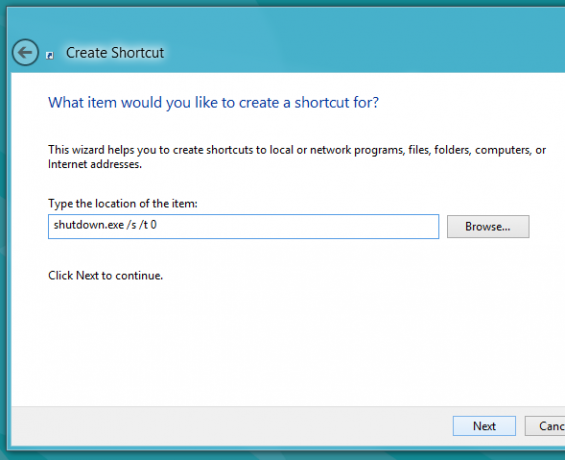
Clic Următor → și numiți comanda rapidă de genul Închide. Pentru a-i da o pictogramă corespunzătoare, faceți clic dreapta pe scurtătura, faceți clic pe butonul Schimbă iconița buton și selectați o pictogramă.
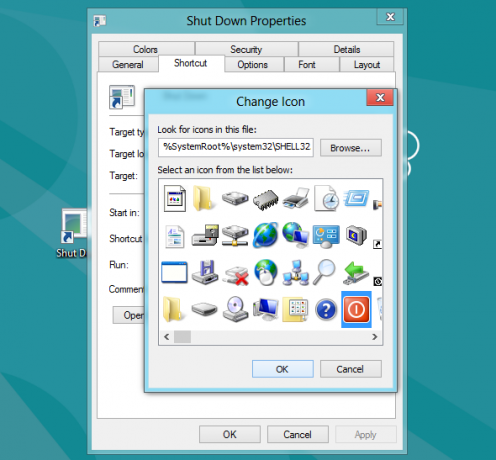
Această comandă rapidă poate fi plasată oriunde doriți - de exemplu, o puteți plasa pe bara de activități trăgând-o în bara de activități sau faceți clic dreapta pe ea și selectați Pin pentru a începe pentru a-l plasa pe ecranul Start.
Atenție, însă - atunci când faceți clic pe această comandă rapidă, computerul se va opri imediat fără niciun avertisment.

Pentru a crea o scurtătură care repornește imediat în loc, utilizați această linie:
shutdown.exe / r / t 0
Puteți rula shutdown.exe /? comanda în a Fereastra promptă a comenzii Ghid pentru începători pentru linia de comandă WindowsLinia de comandă vă permite să comunicați direct cu computerul dvs. și să îl instruiți să îndeplinească diverse sarcini. Citeste mai mult pentru a vedea o listă completă de comutatoare pe care le puteți utiliza pentru a personaliza comanda rapidă de închidere.
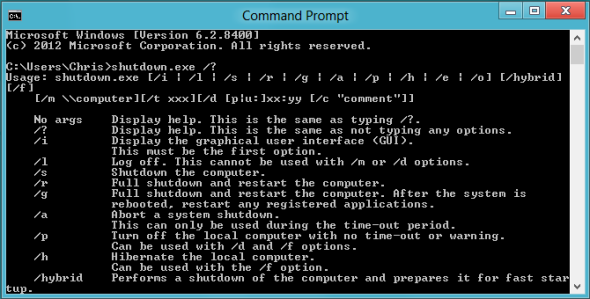
Ce părere aveți despre abordarea Windows 8 de a opri? Opțiunea de închidere este cu adevărat depășită într-o epocă a smartphone-urilor, tabletelor și computerelor care se pot suspenda cu foarte puțin scurgerea puterii Cum să crești durata de viață a bateriei laptopului tăuUn laptop cu o durată scurtă de viață a bateriei este o problemă, mai ales când sunteți pe drum și nu sunteți aproape de o priză. Pentru ca fiecare încărcare individuală a bateriei să dureze mai mult, aflați mai multe despre ... Citeste mai mult ? Lasă un comentariu și împărtășește-ți gândurile!
Chris Hoffman este un blogger de tehnologie și dependent de tehnologie, care trăiește în Eugene, Oregon.

